Grundlegendes zu Azure-Gebühren für externe Dienste
Drittanbieter von Software im Azure Marketplace veröffentlichen externe Dienste. SendGrid ist ein Beispiel für einen externen Dienst, den Sie in Azure erwerben können, der jedoch nicht von Microsoft veröffentlicht wird. Einige Microsoft-Produkte sind auch über Azure Marketplace erhältlich.
So werden externe Dienste in Rechnung gestellt
- Wenn Sie eine Microsoft-Kundenvereinbarung (MCA) oder eine Microsoft-Partnervereinbarung (MPA) haben, werden Ihre Dienste von Drittanbietern mit dem Rest Ihrer Azure-Dienste in Rechnung gestellt. Überprüfen Sie Ihren Abrechnungskontotyp, um zu überprüfen, ob Sie Zugriff auf eine MCA oder eine MPA haben.
- Wenn Sie keine MCA oder MPA haben, werden Ihre externen Dienste separat von Ihren Azure-Diensten in Rechnung gestellt. Pro Abrechnungszeitraum erhalten Sie jeweils zwei Rechnungen: eine für Azure-Dienste und eine für Marketplace-Käufe.
- Jeder externe Dienst verwendet ein eigenes Abrechnungsmodell. Für einige Dienste wird die nutzungsbasierte Bezahlung verwendet, für andere gelten feste monatliche Gebühren.
- Die monatlichen kostenlosen Gutschriften können nicht für externe Dienste verwendet werden. Wenn Sie ein Azure-Abonnement mit kostenlosen Gutschriften verwenden, können diese Gutschriften nicht zum Begleichen von Gebühren für externe Dienste genutzt werden. Beim Bereitstellen eines neuen externen Dienstes oder einer neuen externen Ressource wird eine Warnung angezeigt. Sie können die Bereitstellung fortsetzen oder abbrechen.
Externe Ausgaben für EA-Kunden
EA-Kunden können die Ausgaben für externe Dienste im Azure-Portal einsehen. Um die Azure Marketplace-Gebühren anzuzeigen und herunterzuladen, navigieren Sie zum Menü Verbrauch + Gebühren.
Anzeigen und Herunterladen von Rechnungen für externe Dienste
Wenn Sie eine Microsoft-Kundenvereinbarung (Microsoft Customer Agreement, MCA) oder eine Microsoft-Partnervereinbarung (Microsoft Partner Agreement, MPA) haben, werden Ihre Drittanbieterdienste mit dem Rest Ihrer Azure-Dienste in einer einzelnen Rechnung abgerechnet. Überprüfen Sie Ihren Abrechnungskontotyp, um zu überprüfen, ob Sie Zugriff auf eine MCA oder eine MPA haben. Wenn dies der Fall ist, erfahren Sie unter Anzeigen und Herunterladen der Microsoft Azure-Rechnung, wie Sie Ihre Drittanbietergebühren einsehen können.
Wenn Sie keine MCA oder MPA haben, erhalten Sie separate Rechnungen über Drittanbietergebühren.
Azure Marketplace-Gebühren werden in Ihrer Landeswährung ausgewiesen.
Um Ihre Azure Marketplace-Rechnungen über das Azure-Portal anzuzeigen und herunterzuladen, befolgen Sie diese Schritte:
Melden Sie sich beim Azure-Portal an.
Suchen Sie nach Kostenverwaltung + Abrechnung.
Wählen Sie die Option Rechnungen im Menü auf der linken Seite aus.
Wählen Sie in der Dropdownliste für Abonnements das Abonnement aus, das Ihren Marketplace-Käufen zugeordnet ist.
Sehen Sie sich in der Rechnungsliste die Spalte Typ an. Rechnungen für Marketplace-Dienste sind vom Typ Azure Marketplace und Reservierungen.

Die Ansicht kann nach Typ gefiltert werden, sodass nur Rechnungen für Azure Marketplace und Reservierungen angezeigt werden. Wählen Sie hierzu den Filter Typ aus. Wählen Sie anschließend in der Dropdownliste die Option Azure Marketplace und Reservierungen aus.

Wählen Sie das Downloadsymbol für die Rechnung aus, die Sie herunterladen möchten.

Wählen Sie unter Rechnung die blaue Schaltfläche Herunterladen aus.

Bezahlen für externe Dienste im Azure-Portal
Wenn Sie eine Microsoft-Kundenvereinbarung (MCA) oder eine Microsoft-Partnervereinbarung (MPA) haben, werden Ihre Dienste von Drittanbietern mit dem Rest Ihrer Azure-Dienste in Rechnung gestellt. Überprüfen Sie Ihren Abrechnungskontotyp, um zu überprüfen, ob Sie Zugriff auf eine MCA oder eine MPA haben. Falls ja, können Sie Ihre gesamte Rechnung über das Azure-Portal begleichen, wie unter Bezahlen Ihrer Rechnung für Microsoft Azure beschrieben.
Falls nicht, können Sie für Ihre Marketplace-Rechnungen wie folgt über das Azure-Portal bezahlen:
Suchen Sie mithilfe der Schritte aus dem vorherigen Abschnitt (Anzeigen und Herunterladen von Rechnungen für externe Dienste) nach Ihren Marketplace-Rechnungen.
Wählen Sie für die Rechnung, die Sie bezahlen möchten, den blauen Link Jetzt zahlen aus.

Hinweis
Der Link Jetzt bezahlen wird nur angezeigt, wenn es sich um eine Rechnung vom Typ Azure Marketplace und Reservierungen handelt und die Zahlung der Rechnung fällig oder überfällig ist.
Wählen Sie auf der neuen Seite den Link Zahlungsmethode auswählen aus.

Wählen Sie nach dem Auswählen einer Zahlungsmethode links unten auf der Seite die blaue Schaltfläche Jetzt bezahlen aus.

Ändern der Standardzahlungsmethode für externe Dienste
Wenn Sie einen externen Dienst erwerben, wählen Sie ein Azure-Abonnement für die Ressource aus. Die Zahlungsmethode des ausgewählten Azure-Abonnements wird zur Zahlungsmethode für den externen Dienst. Um die Zahlungsmethode für einen externen Dienst zu ändern, müssen Sie die Zahlungsmethode des Azure-Abonnements ändern, an das dieser externe Dienst gebunden ist. Sie können mit folgenden Schritten das Abonnement ermitteln, an das Ihre Bestellung eines externen Diensts gebunden ist:
- Melden Sie sich beim Azure-Portal an.
- Wählen Sie im linken Navigationsmenü die Option Alle Ressourcen aus.

- Suchen Sie Ihren externen Dienst.
- Achten Sie in der Spalte Abonnement auf den Namen des Abonnements.

- Wählen Sie den Namen des Abonnements aus, und aktualisieren Sie die aktive Zahlungsmethode.
Kündigen eines externen Diensts
Wenn Sie einen externen Dienst kündigen möchten, löschen Sie die Ressource im Azure-Portal.
- Melden Sie sich beim Azure-Portal an.
- Wählen Sie im linken Navigationsmenü die Option Alle Ressourcen aus.

- Suchen Sie Ihren externen Dienst.
- Aktivieren Sie das Kontrollkästchen neben der Ressource, die Sie löschen möchten.
- Wählen Sie in der Befehlsleiste die Option Löschen aus.

- Geben Sie im Bestätigungsfeld Ja ein.

- Klicken Sie auf Löschen.
Überprüfen des Abrechnungskontotyps
Überprüfen Sie den Vertragstyp, um zu bestimmen, ob Sie Zugriff auf ein Abrechnungskonto für eine Microsoft-Kundenvereinbarung haben. Führen Sie dazu die folgenden Schritte aus:
- Wechseln Sie zum Azure-Portal, um zu überprüfen, ob Sie Zugriff auf ein Abrechnungskonto haben. Suchen Sie nach Kostenverwaltung und Abrechnung, und wählen Sie diese Option aus.

- Wenn Sie Zugriff auf genau einen Abrechnungsbereich haben, wählen Sie Eigenschaften im Menü aus. Sie haben Zugriff auf ein Abrechnungskonto, wenn der Typ des Abrechnungskontos Microsoft-Kundenvereinbarung ist.

Wenn Sie Zugriff auf mehrere Abrechnungsbereiche haben, überprüfen Sie in der Spalte „Abrechnungskonto“ den Typ. Sie haben Zugriff auf ein Abrechnungskonto für eine Microsoft-Kundenvereinbarung, wenn der Abrechnungskontotyp für beliebige der Bereiche Microsoft-Kundenvereinbarung ist.
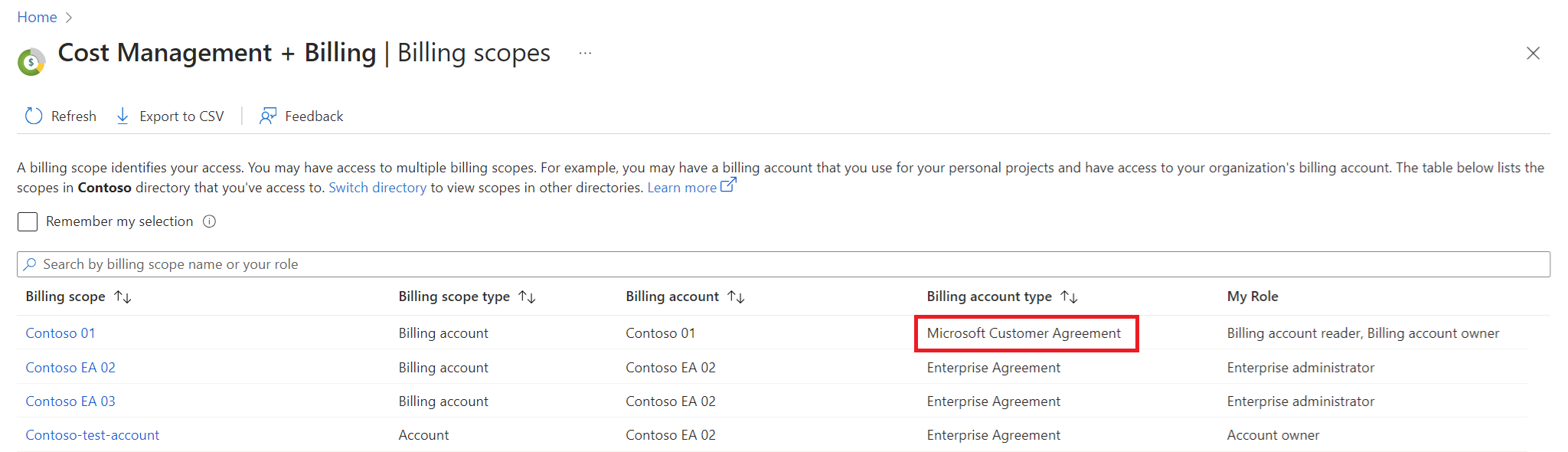
Sie brauchen Hilfe? Wenden Sie sich an uns.
Wenn Sie weitere Fragen haben oder Hilfe benötigen, erstellen Sie eine Supportanfrage.